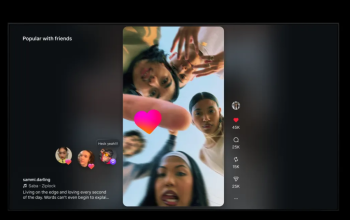Semakin berkembangnya teknologi, mengirim file melalui HP ke laptop atau komputer tanpa menggunakan kabel merupakan hal yang mungkin untuk dilakukan. Jika dulu kita perlu menghubungkan Hp dengan laptop menggunakan kabel data, maka saat ini sudah bisa mengirimkan berbagai file tanpa perlu menghubungkannya seperti itu.
Mengirim file dari HP ke laptop aau komputer memang perlu menghubungkan kedua perangkat terlebih dahulu. Tetapi seperti yang telah dikatakan bahwa menghubungkan keduanya saat ini sudah tak perlu repot-repot menggunakan kabel data lagi. Pengguna sudah bisa menghubungkannya dengan memanfaatkan bluetooth, aplikasi pihak ketiga atau lternatif lainnya.

Mungkin pengguna masih bingung bagaimana caranya untuk memindahkan file tersebut meskipun sudah tahu media apa yang digunakan. Oleh karena itu, artikel ini hadir untuk membantu Anda keluar dari rasa bingung. Di sini, Anda akan melihat 5 cara praktis kirim file dari HP ke Laptop tanpa kabel data untuk menghubungkan kedua perangkat.
5 Cara Praktis Kirim File dari HP ke Laptop Tanpa Kabel Data
1. Cara Kirim File dari HP ke Laptop dengan Bluetooth
Anda pasti sudah tahu jika bluetooth memang bisa digunakan untuk memindahkan file ke dari perangkat satu ke perangkat yang lainnya. Dan bluetooth ini tersedia di semua perangkat, sehingga dapat digunakan saat ingin mengirim file.
Untuk bisa mengirim dan menerima file, kedua bluetooth pada perangkat harus diaktifkan dan terdeteksi. Setelah memastikan hal tersebut, lakukanlah proses pairing agar keduanya terhubung.
Jika keduanya bluetooth sudah terhubung, Anda bisa memilih file mana saja yang ingin dipindahkan lalu pilih opsi “Bagikan melalui Bluetooth”.
Kecepatan proses pemindahan file tergantung pada ukuran file tersebut. Sebaiknya hindari mengirim file berukuran besar menggunakan bluetooth karena akan memakan waktu yang cukup lama.
2. Gunakan Google Drive
Google Drive merupakan salah satu layanan Google yang dapat dimanfaatkan oleh pengguna untuk menyimpan berbagai file media yang terdapat di perangkat.
Dengan menyimpan file media di Google Drive. Anda bisa menghapusnya dari HP atau perangkat lain agar ruang penyimpanan Anda terasa lebih lega dan performa perangkat juga akan lebih ptimal. File media tak akan hilang kecuali Anda menghapusnya dari Google Drive tersebut.
Namun, perlu diketahui bahwa penyimpanan Google Drive juga terbatas. Jadi, lebih baik untuk memilah file mana saja yang sekiranya penting untuk disimpan dan hapuslah file yang tidak penting.
Ketika Anda menyimpan file di Google Drive, Anda bisa mengunduhnya kembali melalui platform tersebut. Nah, cara ini bisa Anda manfaatkan untuk memindahkan file dari HP ke laptop juga tanpa harus menggunakan kabel. Artinya, Anda perlu memasukkan file yang ada di HP ke Google Drive, kemudian mengunduhnya menggunakan laptop.
3. Gunakan MicroSD
MicroSD merupakan memori eksternal yang bisa dipasang di HP maupun laptop. cara yang bisa Anda lakukan adalah dengan memindahkan file yang ada di memori internal HP ke microSD yang sudah tersedia dengan menggunakan File Manager.
Pastikan bahwa kapasitas penyimpanan microSD cukup untuk menyimpan file yang akan Anda masukkan. Setelah memasukkan file ke microSD, Anda bisa melepaskannya dari H dengan melakukan “Eject” terlebih dahulu agar data yang ada tak rusak.
Lalu, masukkanlah microSD tersebut ke laptop atau komputer menggunakan slot atau adaptor card reader yang sesuai. Dengan ini, microSd akan terbaca di laptop dan Anda bisa memindahkannya. Cara ini cocok digunakan untuk mengirim file berukuran besar.
4. Gunakan Aplikasi Pihak Ketiga
Aplikasi pihak ketiga bisa menjadi solusi untuk memindahkan file dari HP ke lapto. Dalam hal ini, Anda bisa mencoba untuk menggunakan aplikasi ShareIt agar tak perlu emnggunakan kabel data.
- Unduh aplikasi ShareIt di kedua perangkat yangakan digunakan
- Buka kedua palikasi tersebut
- Pada HP, pilih opsi “Kirim”
- Pilih “Terima” di laptop
- Hubungkan keduanya melalui jaringan WiFi Direct yang telah dibuat oleh aplikasi
- Pilih file yang ingin dikirim
- Kirim ke laptop dengan mengikuti instruksi yang ada di layar HP
- Proses pengiriman tidak terlalu membutuhkan waktu lama meski ukuran file cukup besar
5. Manfaatkan Email atau Media Sosial
Seperti yang kita ketahui bahwa email dapat digunakan untuk mengirim berbagai file dengan mudah ke pengguna lainnya. Cara ini juga bisa Anda manfaatkan untuk memindahkan file dari HP ke laptop maupun sebaliknya.
Media sosial saat ini juga sudah sangat bisa digunakan untuk berbagi file. Anda bisa memanfaatkannya untuk memindahkan file tanpa perlu menggunakan kabel data untuk menghubungkan antar perangkat.
Cukup dengan mengirimkan file yang ingin dipindahkan menggunakan akun email atau media sosial sendiri ke akun lainnya. Anda bisa membukaakun tersebut dan mengunduh file dengan laptop atau komputer.
Perlu diketahui bahwa beberapa platform media sosial membatasi ukuran file yang bisa dikirimkan. Misalnya seperti email yang hanya bisa dikirimkan dengan batas 25MB untuk satu filenya. WhatsApp pun memiliki batas ukuran filenya, jika melebihi ketentuan, maka WhatsApp akan memberikan pop-up notifikasi.
Itulah 5 cara praktis kirim file dari HP ke laptop tanpa kabel data dan hanya memanfaatkan berbagai media yang telah disediakan. Semoga informasi ini dapat membantu. Selamat mencoba!